De TechieWriter
Un număr mare de probleme în sistemul de operare Windows pot fi rezolvate prin actualizarea sau reinstalarea driverelor de dispozitiv. S-ar putea să te fi întrebat cel puțin o dată unde sunt stocate aceste drivere în Windows 11. Ei bine, nu uitați nicăieri, sunteți la locul potrivit! Citiți mai departe pentru a descoperi locația ascunsă în care sunt stocate driverele dispozitivului în aparatul dvs.
Driverele de dispozitiv Windows sunt stocate într-un folder numit DriverStore în windows 11. Acesta este un folder protejat. Următorii pași explică cum poți accesa folderul DriverStore.
Pasul 1: Lansați Alerga fereastra prin apăsare WIN + R cheile împreună. Copiaza si lipeste urmatoarea cale si lovit Bine buton.
C:\Windows\System32\DriverStore
Notă: Dacă sistemul dvs. de operare Windows 11 este instalat pe orice altă unitate decât C, atunci te rog înlocuiți litera de unitate.
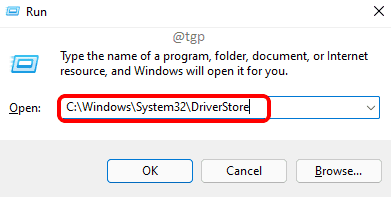
Pasul 2: Asta este. Ai aterizat perfect pe DriverStore folder în Explorator de fișiere.
Cu toate acestea, DriverStore este folderul părinte și folderele reale și sunt prezente într-un alt folder din dosarul DriverStore, numit
FileRepository. Dublu click pe el pentru a intra în folderul FileRepository.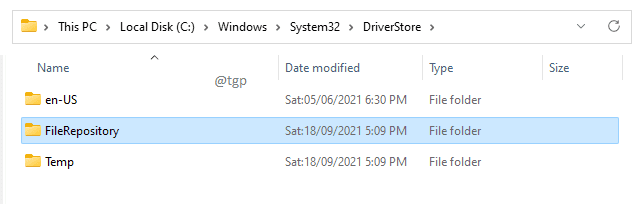
Pasul 3: Înăuntru FileRepository folder, puteți vedea mai multe foldere. Aceste foldere conțin toate driverele instalate în mașina dvs.
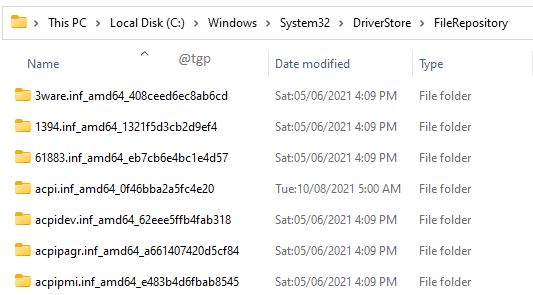
Citește și: Cum să curățați DriverStore \ FileRepository în Windows 11 și 10
Sper că ați găsit articolul util.

